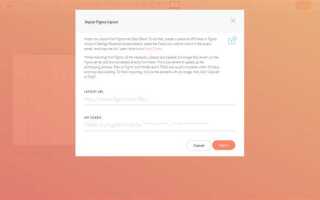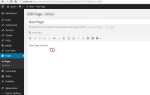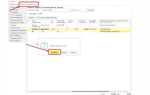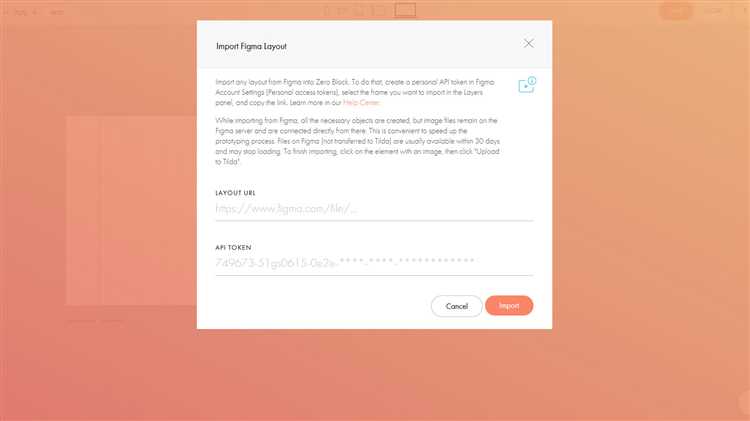
Макет в Figma – это только отправная точка. Чтобы он заработал в WordPress, потребуется разметка, стилизация, настройка шаблонов и учет особенностей CMS. Нельзя просто экспортировать файл и загрузить его на сайт – потребуется точная верстка и адаптация под архитектуру WordPress.
На практике работа начинается с анализа макета. Нужно определить структуру: типы страниц, повторяющиеся блоки, компоненты. Затем – адаптировать эти элементы под систему шаблонов WordPress: header.php, footer.php, single.php, page.php и т.д. Важно продумать, какие части сайта должны редактироваться через админку, а какие – быть статичными.
Дизайн из Figma чаще всего подразумевает точную типографику, сетки, отступы и адаптивность. Эти параметры нужно переносить вручную в CSS или использовать SCSS для ускорения разработки. Плагины Figma, такие как Figma to Code или Figma Tokens, могут помочь экспортировать значения переменных, но они не заменяют полноценную верстку.
Если проект должен поддерживаться контент-менеджерами, стоит подключить Advanced Custom Fields или Block Editor с кастомными блоками. Это позволяет сохранить визуальный стиль и одновременно обеспечить гибкость при наполнении сайта. Важно соблюдать семантику HTML и не полагаться на визуальную идентичность: то, что хорошо выглядит в макете, не всегда логично с точки зрения разметки.
Подготовка макета Figma к экспорту: слои, стили, названия
Чистый и структурированный макет упрощает перенос дизайна в WordPress. Прежде чем экспортировать элементы, необходимо привести порядок в слоях, стилях и наименованиях.
- Переименовывайте слои и группы. Названия должны отражать суть элемента:
button-primary,header-logo,footer-links. Не используйте абстрактные названия типаRectangle 23илиGroup 12. - Объединяйте элементы в логические группы. Например, все компоненты хедера – в один фрейм
Header. Это облегчает экспорт и навигацию. - Удаляйте лишние слои и временные элементы. Макет должен содержать только то, что попадёт на сайт.
- Используйте глобальные стили Figma для текста, цветов и эффектов. Это поможет сохранить единообразие и сократить время на верстку.
- Проверяйте наличие автолейаутов. Они показывают логику построения блоков и помогают точнее воспроизвести адаптивную верстку.
- Настраивайте constraints (ограничения) для элементов. Это упростит понимание, как блоки должны вести себя при изменении размеров экрана.
- Создавайте компоненты для повторяющихся элементов: кнопок, карточек, иконок. Это облегчает экспорт и ускоряет верстку.
- Убедитесь, что все изображения – в нужном размере и с прозрачностью, если требуется. Подписи к изображениям лучше указывать прямо в макете.
- Проверяйте расстояния между элементами через функцию Inspect. Значения должны быть кратны 4 или 8 – это удобно для CSS-сетки.
Подготовленный макет экспортируется без необходимости дополнительных правок и позволяет разработчику сосредоточиться на верстке, а не на разборе структуры.
Выбор подходящего метода переноса: плагин, конструктор или код
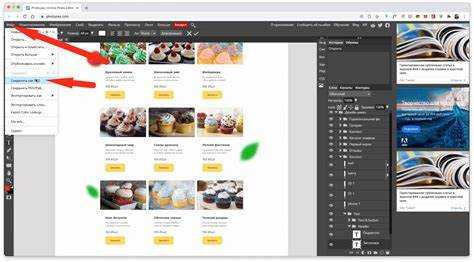
Плагины подходят для типовых макетов с минимальной интерактивностью. Примеры: Figma to WordPress от DevVN или Anima. Их используют при ограниченном бюджете и простых страницах – лендинги, блоги, портфолио. Недостатки: ограниченные возможности настройки, некачественная верстка, слабая адаптивность.
Конструкторы (Elementor, Bricks, WPBakery) позволяют вручную воссоздать макет, сохраняя визуальное соответствие. Преимущество – контроль над структурой без необходимости кодирования. Используются, если требуется гибкость, но нет ресурсов на полноценную разработку. Минусы: лишний код, падение скорости загрузки, привязка к конкретному инструменту.
Ручная верстка (HTML, CSS, PHP, ACF) – единственный способ сохранить точность дизайна, семантику, производительность и полную адаптивность. Подходит для нестандартных интерфейсов, сложной анимации и полной кастомизации. Требует опытного разработчика и занимает больше времени. Используется для корпоративных сайтов, магазинов, сервисов с уникальным UI.
Выбор зависит от задач проекта, бюджета, требований к производительности и гибкости редактирования. Для одностраничников – плагин или Elementor, для сложных решений – только код.
Экспорт графики из Figma в форматах для WordPress
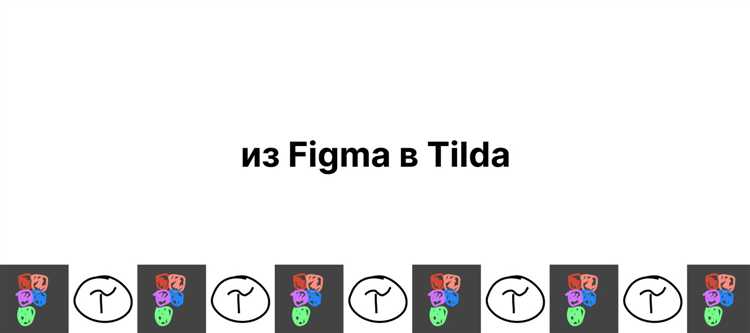
Для интерфейсов и декоративных элементов лучше всего использовать форматы SVG и PNG. SVG подходит для логотипов, иконок и простых иллюстраций – он масштабируется без потери качества и легко оптимизируется. В Figma выберите нужный объект, нажмите Export, установите формат SVG и убедитесь, что опция «Outline text» включена, если текст не должен быть редактируемым.
PNG используется для элементов с прозрачностью и детализированной графикой. В настройках экспорта Figma выберите кратное разрешение (например, @2x) для ретина-экранов. Обязательно отключите фоновый цвет, если нужна прозрачность. Для фона и полноэкранных изображений предпочтительнее JPEG с умеренным сжатием – установите качество на уровне 70–80% для баланса между размером и детализацией.
Перед загрузкой на сайт файлы стоит оптимизировать. Для SVG используйте инструменты типа SVGOMG. PNG и JPEG можно сжать через TinyPNG или ImageOptim. Это уменьшит нагрузку на сервер и ускорит загрузку страниц.
Для WordPress рекомендуется сохранять оригинальные файлы отдельно и загружать в медиабиблиотеку только оптимизированные копии. Если используются кастомные блоки или темы, лучше структурировать графику в отдельные директории и использовать понятные имена файлов – без пробелов и кириллицы.
Также важно учитывать цветовой профиль. Figma работает в sRGB, что совместимо с браузерами. Не меняйте его при экспорте, иначе цвета на сайте могут отличаться от макета.
Создание кастомной темы на основе макета
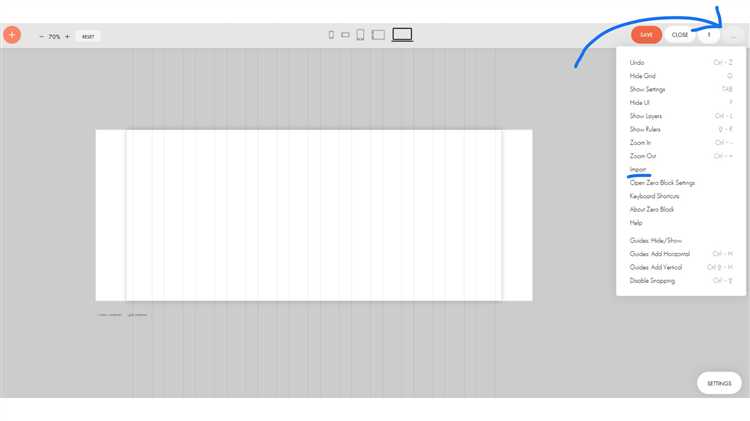
Для начала создаётся папка темы в директории /wp-content/themes, имя должно быть уникальным и латиницей. Внутри – файлы style.css, functions.php, index.php. В style.css обязательно указывается заголовок темы в комментарии, чтобы WordPress распознал её.
Основные шаблоны: header.php, footer.php, single.php, page.php, archive.php. Структура зависит от макета. Например, если в дизайне используется фиксированная шапка и динамический контент, в header.php подключается только начальная часть страницы и открывающий <body>, а закрывается он в footer.php.
Разметка из Figma переносится вручную, адаптируется под HTML и PHP. Все изображения и шрифты экспортируются, затем оптимизируются и подключаются через wp_enqueue_style и wp_enqueue_script в functions.php. Статичные пути заменяются функциями WordPress, например get_template_directory_uri() для подключения ресурсов.
Для динамики используются шаблонные теги: the_title(), the_content(), the_post_thumbnail(). Навигация реализуется через wp_nav_menu(), меню регистрируется в functions.php. Все блоки должны быть адаптированы под редактор Gutenberg или ACF, если планируется использование пользовательских полей.
Адаптивность реализуется через media-запросы и гибкие сетки. Использование Bootstrap или Tailwind возможно, но требует дополнительной настройки подключения и переопределения стилей, чтобы избежать конфликтов с админкой.
Вся верстка проходит проверку на валидность и совместимость с основными браузерами. После этого тема активируется в админке, тестируется на наличие ошибок и корректное отображение контента с разными типами записей.
Адаптация дизайна под редактор блоков WordPress (Gutenberg)
Перед переносом макета в Gutenberg необходимо учитывать структуру блоков и ограничения редактора. Не стоит напрямую копировать слои из Figma – каждый элемент должен соответствовать доступным типам блоков WordPress: Группа, Колонки, Обложка, Абзац, Изображение, Заголовок и др.
Для модульной сетки макета рекомендуется использовать блок «Колонки». Важно заранее определить, какие части дизайна будут адаптированы в виде повторяющихся шаблонов – это оптимизирует редактирование контента.
Фоновые изображения, перекрытия и наложения должны быть реализованы через блок «Обложка», так как только он позволяет корректно сочетать изображение и текст внутри одного блока с возможностью стилизации.
Шрифты, отступы и размеры следует синхронизировать с доступными настройками темы. Если макет предполагает нестандартную типографику, необходимо добавить поддержку пользовательских стилей через theme.json или плагин Block Styles.
Использование произвольных HTML-структур или вложенных div’ов не рекомендуется – Gutenberg не распознаёт их как редактируемые блоки. Все визуальные элементы должны быть представлены в виде стандартных или пользовательских блоков.
Чтобы повторно использовать блоки из дизайна, создаются Reusable Blocks или Block Patterns. Это особенно важно для секций с одинаковым оформлением: призывы к действию, блоки преимуществ, формы.
Если дизайн включает анимации или динамические элементы, стоит использовать блоки, совместимые с плагинами GenerateBlocks, Kadence или Stackable, которые поддерживают расширенные настройки и эффекты без необходимости писать код вручную.
Иконки и SVG-графика внедряются через блок «HTML» или подключаются как часть темы, так как редактор блоков не поддерживает полноценную работу с SVG без дополнительной настройки безопасности (разрешения MIME-типов и фильтрации).
Тестирование отображения и кроссбраузерная проверка
После переноса дизайна из Figma в WordPress необходимо провести тщательное тестирование, чтобы убедиться в корректности отображения сайта в разных браузерах и устройствах. Это поможет избежать проблем с совместимостью, которые могут негативно повлиять на восприятие пользователями.
Первым шагом в процессе тестирования является проверка сайта в популярных браузерах: Google Chrome, Mozilla Firefox, Safari и Microsoft Edge. При этом важно учитывать не только последние версии браузеров, но и их старые версии, которые могут продолжать использоваться на устройствах пользователей.
Для более точного тестирования используйте специальные инструменты, такие как BrowserStack или CrossBrowserTesting. Эти сервисы позволяют проверить сайт в различных версиях браузеров и операционных систем. Также стоит использовать встроенные инструменты разработчика в браузерах для эмуляции различных экранных разрешений и устройств.
Особое внимание стоит уделить адаптивности дизайна. Проверьте, как элементы страницы адаптируются под различные размеры экранов: от мобильных телефонов до больших мониторов. При этом важно, чтобы все элементы сайта оставались функциональными и эстетичными на всех разрешениях.
Также стоит обратить внимание на следующие аспекты:
- Работа шрифтов – они должны отображаться корректно на разных устройствах и браузерах.
- Плавность анимаций и переходов, отсутствие их «скачков» или сбоев при переключении страниц.
- Корректное отображение мультимедийных элементов: изображений, видео и других медиафайлов.
- Тестирование форм и интерактивных элементов: кнопок, ссылок, форм ввода и т.д.
После выполнения тестирования важно устранить найденные ошибки, протестировав их снова на всех браузерах. Чтобы минимизировать вероятность возникновения таких ошибок в будущем, регулярно обновляйте плагины и ядро WordPress, а также следите за обновлениями браузеров.
Вопрос-ответ:
Как перенести дизайн из Figma в WordPress?
Чтобы перенести дизайн из Figma в WordPress, нужно выполнить несколько шагов. Сначала нужно создать макет в Figma, определив все элементы и их стили. Затем можно экспортировать изображения и графику в нужном формате (например, PNG или SVG). После этого необходимо выбрать подходящую тему для WordPress, которая будет поддерживать ваш дизайн. Многие темы позволяют кастомизировать внешний вид с помощью визуальных редакторов. Также может потребоваться создание дочерней темы для добавления кастомных стилей и функционала. Важно правильно настроить шрифты, цвета и отступы, чтобы дизайн в Figma совпадал с результатом на сайте.
Какие инструменты можно использовать для автоматизации процесса переноса дизайна из Figma в WordPress?
Для автоматизации процесса переноса дизайна из Figma в WordPress можно использовать плагины и инструменты, которые облегчают конвертацию макетов. Один из популярных вариантов — это плагин Figma to WordPress, который помогает экспортировать элементы дизайна в нужных форматах и упрощает создание элементов страницы. Также можно использовать такие конструкторы, как Elementor или WPBakery, которые позволяют строить страницы по аналогии с макетами из Figma. Однако, полностью автоматизировать процесс переноски не получится, так как для точной настройки потребуется вмешательство разработчика.
Насколько сложно адаптировать дизайн из Figma для разных устройств в WordPress?
Адаптация дизайна для разных устройств в WordPress может быть сложной, если вы хотите, чтобы сайт выглядел одинаково хорошо на мобильных телефонах, планшетах и десктопах. Важно заранее учитывать адаптивность в Figma и проектировать макет с учётом разных экранов. В WordPress это можно реализовать через медиа-запросы в CSS или с помощью плагинов для создания адаптивных страниц. Если выбранный шаблон поддерживает адаптивность, то задача будет намного проще. Однако для более точной подгонки элементов может потребоваться ручная настройка.
Что делать, если в WordPress не удается точно воспроизвести дизайн из Figma?
Если точное воспроизведение дизайна из Figma в WordPress вызывает трудности, можно попробовать несколько подходов. Во-первых, стоит проверить, правильно ли используются все элементы дизайна, такие как шрифты, изображения, отступы и размеры. Иногда проблема может быть в несовпадении стандартных стилей WordPress с теми, что были использованы в Figma. В таком случае помогает создание кастомных стилей через дочернюю тему или с помощью плагинов. Если дизайн всё-таки не получается воспроизвести полностью, возможно, потребуется помощь разработчика, чтобы настроить код под ваши требования.